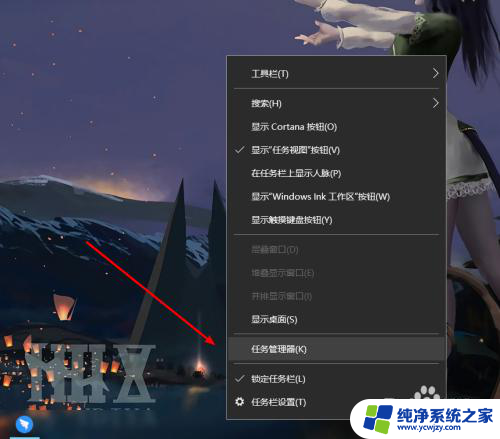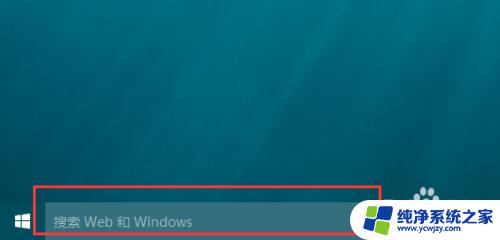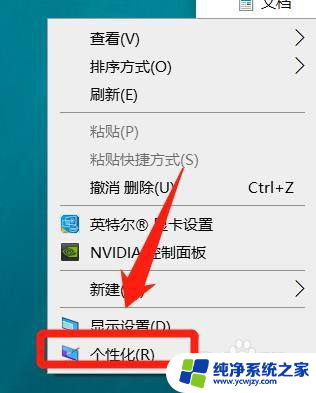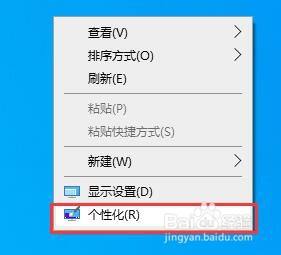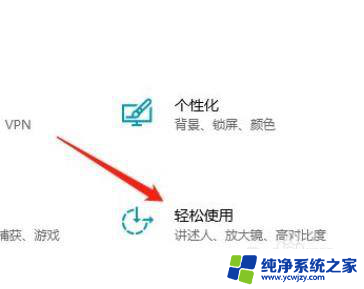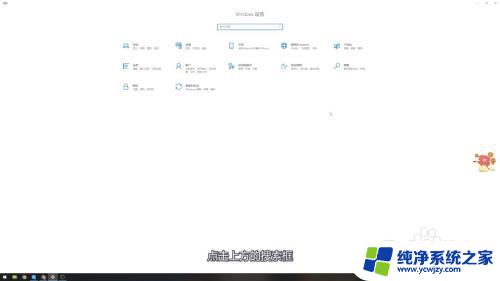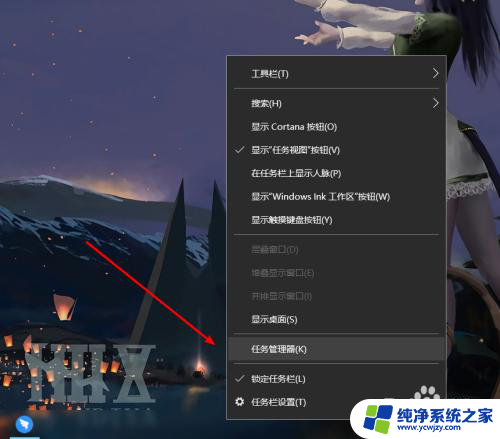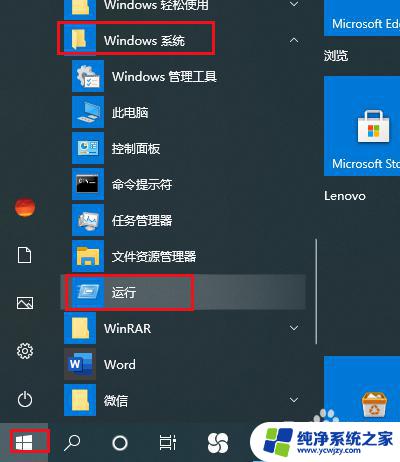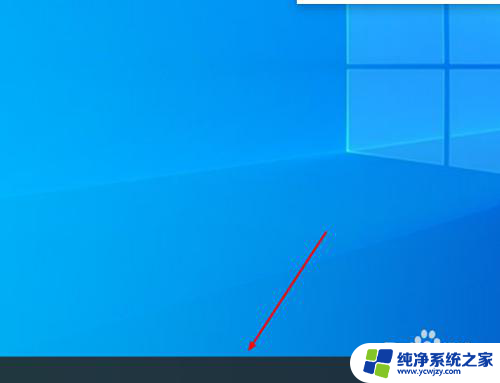win10 关闭桌面
在使用Win10系统时,有时候我们可能会觉得桌面上的图标太乱,影响了整体的美观度,如果你想要关闭桌面上的图标,其实方法非常简单。只需要右键点击桌面空白处,选择查看,然后在弹出的菜单中取消勾选显示桌面图标,就可以轻松实现关闭桌面图标的操作了。这样一来你的桌面将会更加整洁清爽,让你更加专注于工作和学习。
Win10关闭电脑桌面的方法
一、重启桌面
大多数情况下如果我们需要关闭桌面,就是因为桌面出现了故障。需要重启。
1、我们可以先打开“ 任务管理器 ”。
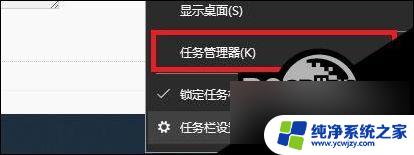
2、然后找到“桌面窗口管理器”,右键选中,点击“结束任务”。
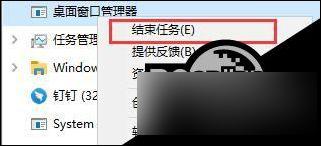
3、然后还是在任务管理器中,我们点击左上角“文件”。选择“运行新任务”。

4、对话框中输入“explorer.exe”点击确定就可以重启桌面了。
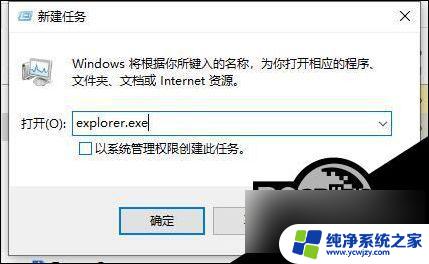
二、关闭桌面图标
如果我们只是想要桌面上的图标消失,其实不需要关闭整个桌面。
1、首先右键桌面空白处,选择“个性化”。
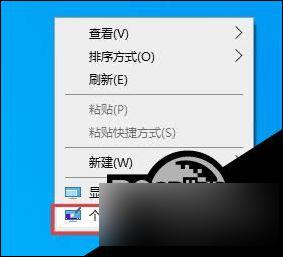
2、在个性化中,我们点击左侧的“主题”。

3、然后点击右边的“桌面图标设置”。

4、将桌面图标全部取消勾选,再点击下面的确定就可以了。
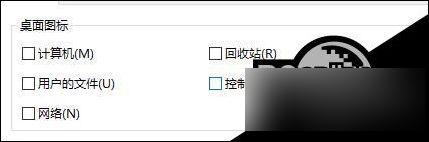
以上就是Win10关闭桌面的全部内容,如果遇到这种情况,可以按照以上步骤解决,非常简单快速。